Wenn Sie häufig mit SD-Karten arbeiten, kennen Sie wahrscheinlich den Ärger, wenn Meldungen wie „SD-Karte wird nicht gelesen“ erscheinen. Es ist zwar völlig normal, sich in einer solchen Situation wiederzufinden, aber es kann ziemlich problematisch werden, wenn Sie nicht auf Ihre Daten zugreifen können, wenn Sie sie wirklich brauchen.
Es gibt viele Gründe, warum Ihre SD-Karte plötzlich nicht funktioniert, von Vireninfektionen, Malware-Angriffen und fehlenden Treibern über defekte Kartenleser und Hardwareprobleme bis hin zu schlechten USB-Verbindungen.
Vor diesem Hintergrund finden Sie hier die besten Methoden, um dieses Problem auf verschiedenen Geräten wie PC, Mac, Android und Ihrer Kamera zu beheben.
In diesem Artikel
Warum hat meine SD-Karte plötzlich nicht funktioniert?
In den meisten Fällen können Beschädigungen oder physische Schäden dazu führen, dass Ihre Speicherkarte nicht mehr funktioniert.
Eine SD-Karte kann aus vielen verschiedenen Gründen beschädigt und funktionsunfähig werden:
| Ursachen | Erklärung |
|---|---|
| 🔨 Physische Beschädigung | SD-Karten sind aufgrund ihrer kleinen Bauweise anfällig für physische Schäden. Sie können sie verbiegen oder quetschen, ohne es zu merken. Jede physische Beschädigung oder elektrostatische Entladung kann einen dauerhaften Schaden an der empfindlichen Elektronik und Verkabelung verursachen. |
| ⛔ Datenbeschädigung | Wenn es ein Problem mit dem Dateisystem Ihrer SD-Karte gibt, kann dies die darauf gespeicherten Daten beschädigen und dazu führen, dass die Karte nicht mehr funktioniert. |
| 🤦 Unsachgemäße Handhabung | Obwohl SD-Karten langlebig und widerstandsfähig sein können, kann häufige und konstante Nutzung die Elektronik oder das Dateisystem Ihrer SD-Karte strapazieren, was dazu führen kann, dass Ihre Karte nicht mehr funktioniert. Zudem kann das heftige und häufige Entfernen der Karte die normale Funktionsweise Ihrer Speicherkarte beeinträchtigen. |
| 💀 Virus- oder Malware-Infektion | Malware-Infektionen und Viren gehören zu den Hauptursachen für die Beschädigung von SD-Karten. Sie beeinträchtigen die auf Ihrer Speicherkarte gespeicherten Dateien und verursachen einen Absturz des SD-Dateisystems. |
| ❌ Herstellungsfehler | Günstige SD-Karten sind anfälliger für Schäden, Beschädigungen und andere damit zusammenhängende SD-Karten-Probleme. |
| ➰ Verbindungsprobleme | Wenn Sie einen defekten USB-Anschluss, Adapter oder Kartenleser verwenden, können Verbindungsprobleme mit der SD-Karte auftreten, sodass Sie nicht auf Ihre Dateien zugreifen können. |
| 🔐 Lock-Schalter-Fehlfunktion | Jede SD-Karte verfügt über einen Sperrschalter an der Seite. Wenn Ihre SD-Karte gesperrt ist, können Sie keine neuen Dateien darauf schreiben und Ihr PC oder Android-Gerät wird sie nicht erkennen. |
| 🔠 Fehlender SD-Kartenlaufwerksbuchstabe | Ihr PC-System kann die SD-Karten-Partition nicht erkennen oder darauf zugreifen, wenn Ihre SD-Karte ihren Laufwerksbuchstaben verloren hat. |
| 💽 Beschädigter Treiber | Probleme mit SD-Kartentreibern können dazu führen, dass Ihre SD-Karte nicht mehr funktioniert. |
| 📀 Partitionsverlust | Wenn die Partition Ihrer SD-Karte fehlt oder versehentlich gelöscht wurde, wird Ihre Karte als nicht zugeordnet und nicht reagierend angezeigt. |
Wenn eine dieser Ursachen Ihre SD-Karte beschädigt oder sie plötzlich nicht mehr funktioniert, gibt es effektive Möglichkeiten, den Schaden zu minimieren und Ihre SD-Karte in den normalen Betriebsmodus zurückzuversetzen. Vor diesem Hintergrund finden Sie hier die wichtigsten Methoden zur Behebung einer nicht funktionierenden SD-Karte auf mehreren Geräten.
Wichtig: Daten umgehend von einer SD-Karte wiederherstellen, die nicht mehr funktioniert
Bevor Sie eine nicht funktionierende SD-Karte reparieren, sollten Sie Ihre Dateien wiederherstellen, um Datenverlust zu vermeiden. Der einfachste und effektivste Weg, Ihre Daten wiederherzustellen, ist die Verwendung eines Drittanbieter-Datenwiederherstellungstools wie Wondershare Recoverit.
Es ist ein Wiederherstellungstool für Speicherkartendaten, die Ihnen hilft, Dateien von defekten und beschädigten SD-Karten auf Geräten wie Android, iOS, Mac und Windows wiederherzustellen. Das Tool unterstützt alle Arten von Speichermedien und jede Speicher- oder SD-Karte, die Sie sich vorstellen können.
Außerdem unterstützt Recoverit eine Vielzahl von Daten-, Dateitypen und -formaten, darunter Fotos, Audio- und Videodateien, Dokumente und mehr. Folgen Sie diesen einfachen Schritten, um Daten von einer nicht mehr funktionierenden SD-Karte mit Recoverit wiederherzustellen.
Schritt 1Verbinden Sie Ihre SD-Karte mit dem Computer

Verbinden Sie Ihre SD-Karte mit dem Computer mit einem passenden Kartenleser. Laden Sie Recoverit herunter, installieren und starten Sie es auf Ihrem PC oder Mac. Gehen Sie zur Hauptoberfläche und klicken Sie auf die „SD-Karte“- Registerkarte. Wählen Sie Ihre SD-Karte aus und klicken Sie auf Scannen, um den Datenwiederherstellungsprozess zu starten.
Schritt 2 Scannen Sie Ihre SD-Karte

Sobald Sie auf Scannen klicken, beginnt Recoverit mit dem Scannen des ausgewählten SD-Kartengeräts nach wiederherstellbaren Dateien.
Schritt 3 Vorschau, Wiederherstellung und Speicherung Ihrer SD-Kartendaten

Sobald Recoverit den Scan abgeschlossen hat, sehen Sie eine Liste aller wiederherstellbaren Dateien. Wählen Sie die Dateien aus, die Sie wiederherstellen möchten, sehen Sie sich eine Vorschau an, um sicherzustellen, dass es sich um die benötigten Daten handelt, und klicken Sie auf Wiederherstellen.
Erfahren Sie mehr >>: Welche ist die beste SD-Karten-Wiederherstellungssoftware?
So beheben Sie das Problem „SD-Karte funktioniert nicht“ auf Android-Handy
Hier sind drei Möglichkeiten, wie Sie Ihre SD-Karte, die auf Android und Kamera nicht mehr funktioniert, reparieren können. Bevor Sie fortfahren, empfehlen wir Ihnen dringend, Ihre Daten mit der zuvor erklärten Methode wiederherzustellen und zu sichern, da die folgenden Methoden zu Datenverlust führen können.
Methode 1: SD-Karte aushängen
Die meisten SD-Karten-Probleme auf Android können behoben werden, indem Sie Ihre SD-Karte einfach aushängen und wieder einlegen.
So geht’s:
- Schritt 1: Navigieren Sie auf Ihrem Telefon zu Einstellungen > Speicher > SD-Karte aushängen. Tippen Sie auf OK, um zu bestätigen und die SD-Karte herauszunehmen;
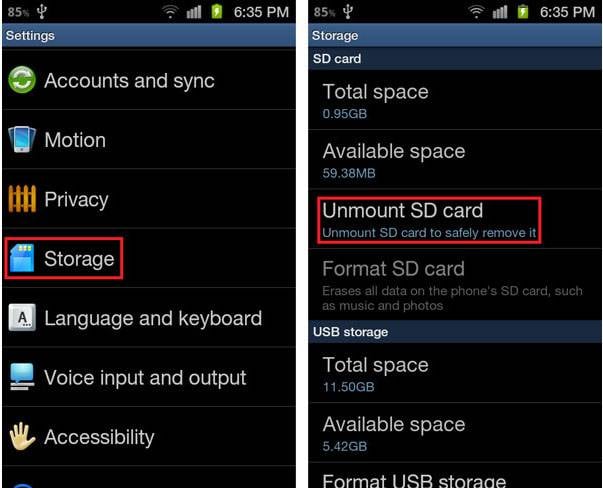
- Schritt 2: Schalten Sie Ihr Telefon aus;
- Schritt 3: Setzen Sie Ihre SD-Karte erneut ein und schalten Sie Ihr Telefon ein;
- Schritt 4: Gehen Sie zu Einstellungen > Speicher > SD-Karte einbinden.
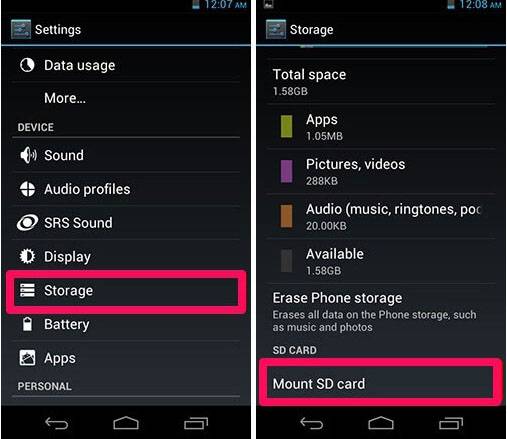
Methode 2: Setzen Sie Ihre SD-Karte erneut in Ihr Telefon ein

Ein einfaches erneutes Einsetzen kann die meisten SD-Karten-Probleme beheben.
Führen Sie die folgenden Schritte aus, um Ihre SD-Karte in Ihr Android-Gerät wieder einzusetzen:
- Schritt 1: Schalten Sie Ihr Gerät aus und nehmen Sie die Speicherkarte heraus;
- Schritt 2: Untersuchen Sie die Karte auf Unregelmäßigkeiten, Beschädigungen, Staub und physische Schäden;
- Schritt 3: Reinigen Sie den SD-Karten-Slot an Ihrem Telefon;
- Schritt 4: Setzen Sie Ihre SD-Karte wieder in Ihr Gerät ein;
- Schritt 5: Schalten Sie Ihr Telefon ein und überprüfen Sie, ob die SD-Karte richtig funktioniert.
Methode 3: Setzen Sie Ihr Telefon auf Werkseinstellungen zurück
Wenn keine der oben genannten Methoden zufriedenstellende Ergebnisse bringt, können Sie als letzten Versuch Ihr Telefon auf die Werkseinstellungen zurücksetzen. Denken Sie daran, dass ein Zurücksetzen auf die Werkseinstellungen alle Daten auf Ihrem Telefon löscht.
So geht's: Navigieren Sie zu Einstellungen und tippen Sie auf Akku und Gerätewartung > Speicher > Erweitert > SD-Karte > Formatieren > SD-Karte formatieren.
So beheben Sie, dass die SD-Karte auf der Kamera nicht funktioniert

Wenn die SD-Karte in Ihrer Kamera plötzlich nicht mehr funktioniert, können Sie folgende Schritte unternehmen, um das Problem zu beheben:
- Option 1: SD-Karte erneut einlegen – manchmal kann das einfache erneute Einlegen der SD-Karte alle Speicherprobleme lösen. Schalten Sie die Kamera aus und nehmen Sie die SD-Karte heraus. Schalten Sie die Kamera wieder ein und setzen Sie die SD-Karte erneut ein.
- Option 2: Kamerasoftware aktualisieren – ein Kamerasoftware-Update kann häufige Probleme mit der SD-Karte beheben, wie z. B. einen Firmware-Fehler, der das Funktionieren der SD-Karte verhindert. Besuchen Sie die Website Ihres Kameraherstellers und befolgen Sie die Anweisungen zum Herunterladen der benötigten Firmware.
So beheben Sie, dass die SD-Karte auf dem Windows-PC nicht funktioniert
Wenn Sie das Problem „SD-Karte funktioniert plötzlich nicht mehr“ auf Android oder der Kamera nicht beheben können, versuchen Sie, die SD-Karte mit Ihrem Computer zu verbinden. Befolgen Sie diese Richtlinien, um das Problem zu beheben.
Methode 1: SD-Karte auf Fehler überprüfen
Verbinden Sie Ihre SD-Karte mit Ihrem PC mithilfe eines Kartenlesers und befolgen Sie diese Schritte:
- Schritt 1: Navigieren Sie zu Arbeitsplatz und wählen Sie Ihr SD-Karten-Laufwerk aus;
- Schritt 2: Klicken Sie mit der rechten Maustaste auf das Laufwerk und wählen Sie Eigenschaften > Tools;
- Schritt 3: Gehen Sie zur „Fehlerüberprüfung“ Registerkarte und wählen Sie „Überprüfen > Laufwerk reparieren“;
- Schritt 4: Lassen Sie Ihren PC die Reparatur abschließen, trennen Sie die SD-Karte und starten Sie Ihren Computer neu.
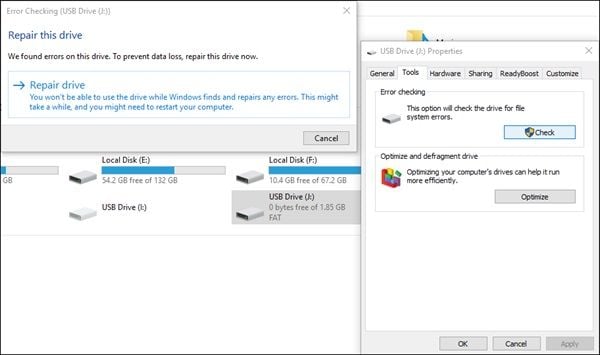
Wenn Ihr PC neu startet, stecken Sie die Karte wieder ein, um zu sehen, ob sie richtig funktioniert.
Methode 2: Beheben Sie Ihr SD-Karten-Problem
Die Windows-Problembehandlung kann die meisten Speicherkartenprobleme beheben.
So verwenden Sie sie:
- Schritt 1: Verbinden Sie die SD-Karte mit Ihrem Computer und drücken Sie die Windows Taste;
- Schritt 2: Wählen Sie Einstellungen im Menü und klicken Sie auf Update und Sicherheit;
- Schritt 3: Navigieren Sie zu Problembehandlung>Hardware und Geräte>Problembehandlung ausführen;
- Schritt 4: Lassen Sie Ihren PC die Problemüberprüfung abschließen;
- Schritt 5: Starten Sie Ihren Computer neu.

Methode 3: SD-Kartentreiber aktualisieren
Eine weitere Methode, um eine nicht funktionierende SD-Karte zu reparieren, ist das Aktualisieren des Kartentreibers.
Hier sind die Schritte:
- Schritt 1: Drücken Sie „Windows und X“ Tasten und wählen Sie Geräte-Manager aus dem Menü;
- Schritt 2: Rechtsklick auf den Treiber der Karte und klicken Sie auf Deinstallieren;
- Schritt 3: Rechtsklick erneut auf den Treiber und wählen Sie „Nach geänderter Hardware suchen“.
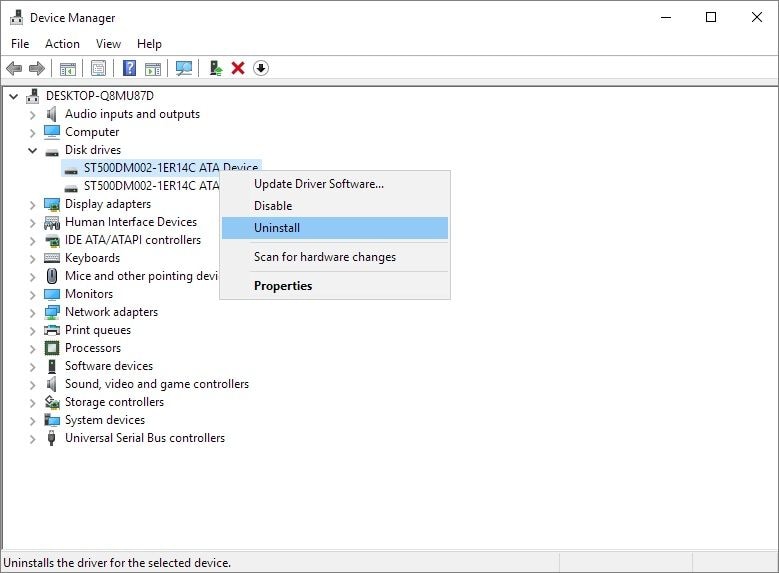
Wenn ein Update verfügbar ist, wird Windows Ihren Treiber aktualisieren. Trennen Sie die SD-Karte vom Computer, starten Sie Ihren PC neu und stecken Sie die Karte erneut ein, um zu sehen, ob sie funktioniert.
Methode 4: Verwenden Sie das Dienstprogramm Diskpart-Befehl
Wenn Ihre SD-Karte während einer Datenübertragung plötzlich nicht mehr funktioniert, ist sie möglicherweise schreibgeschützt.
So beheben Sie das mit Diskpart:
- Schritt 1: Verbinden Sie die SD-Karte mit Ihrem Computer;
- Schritt 2: Geben Sie cmd in die Suche ein und öffnen Sie diskpart.exe;
- Schritt 3: Geben Sie Folgendes ein Diskpart und drücken Sie Enter;
- Schritt 4: Eingabe listdisk und wählen Sie Ihre SD-Karten-Festplatte aus;
- Schritt 5: Geben Sie „select disk 1“ oder die Nummer Ihrer SD-Karten-Festplatte;
- Schritt 6: Eingabe „attribute disk clear read-only“ und drücken Sie Enter.
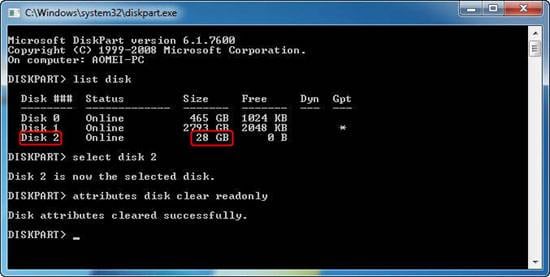
Entfernen Sie Ihre SD-Karte und starten Sie Ihren PC neu. Wenn Ihr PC hochgefahren ist, legen Sie die SD-Karte ein und prüfen Sie, ob sie funktioniert.
Methode 5: Verwenden Sie Chkdsk
Wenn keine der Methoden funktioniert, verwenden Sie chkdsk, um fehlerhafte Sektoren auf Ihrer SD-Karte zu reparieren, die dazu führen können, dass sie nicht mehr funktioniert.
So geht’s:
- Schritt 1: Schließen Sie die SD-Karte an Ihren PC an;
- Schritt 2: Geben Sie cmd in die „Suche“ Leiste und wählen Sie „Als Administrator ausführen“;
- Schritt 3: Eingabe chkdsk n: /f (n steht für den Laufwerksbuchstaben Ihrer SD-Karte);
- Schritt 4: Lassen Sie Ihren PC den Vorgang abschließen und überprüfen Sie Ihre SD-Karte auf Fehler.

Entfernen Sie die SD-Karte und starten Sie neu. Setzen Sie die Karte wieder ein und prüfen Sie, ob sie funktioniert.
So beheben Sie, dass die SD-Karte auf dem Mac nicht funktioniert
Wenn Ihre SD-Karte plötzlich auf Ihrem Mac nicht mehr funktioniert, können Sie Ihre Finder-Einstellungen überprüfen und ändern, um das Problem zu beheben. So legen Sie los.
- Schritt 1: Starten Sie Finder, klicken Sie in der Menüleiste oben auf Finder und wählen Sie Einstellungen. Gehen Sie zur Seitenleiste und aktivieren Sie alle Elemente im Bereich Orte.

- Schritt 2: Wechseln Sie zum Abschnitt „Allgemein“ und aktivieren Sie alle Elemente unter „Diese Objekte auf dem Desktop anzeigen“. Starten Sie Ihren Mac neu und schließen Sie die SD-Karte an den Computer an. Jetzt sollte alles einwandfrei funktionieren.

Fazit
SD-Karten-Probleme sind eine lästige Angelegenheit, und es ist durchaus verständlich, dass Probleme wie „SD-Karte funktioniert nicht“ einem den Schlaf rauben können. Besonders dann, wenn Sie eine SD-Karte zur Speicherung wichtiger Daten nutzen.
Glücklicherweise bietet dieser Leitfaden effektive Methoden, um diese lästigen SD-Karten-Probleme zu beseitigen, sicherzustellen, dass Ihre Speicherkarte einwandfrei funktioniert, und Ihre Daten unter Windows, Mac und Android wiederherzustellen.
Dass die SD-Karte plötzlich nicht mehr funktioniert, ist ein häufiges Problem, das Sie in den meisten Fällen leicht beheben können. Sollten Sie dabei Dateien verlieren, nutzen Sie die Wondershare Recoverit Datenrettungslösung, um Ihre Daten wiederherzustellen.

